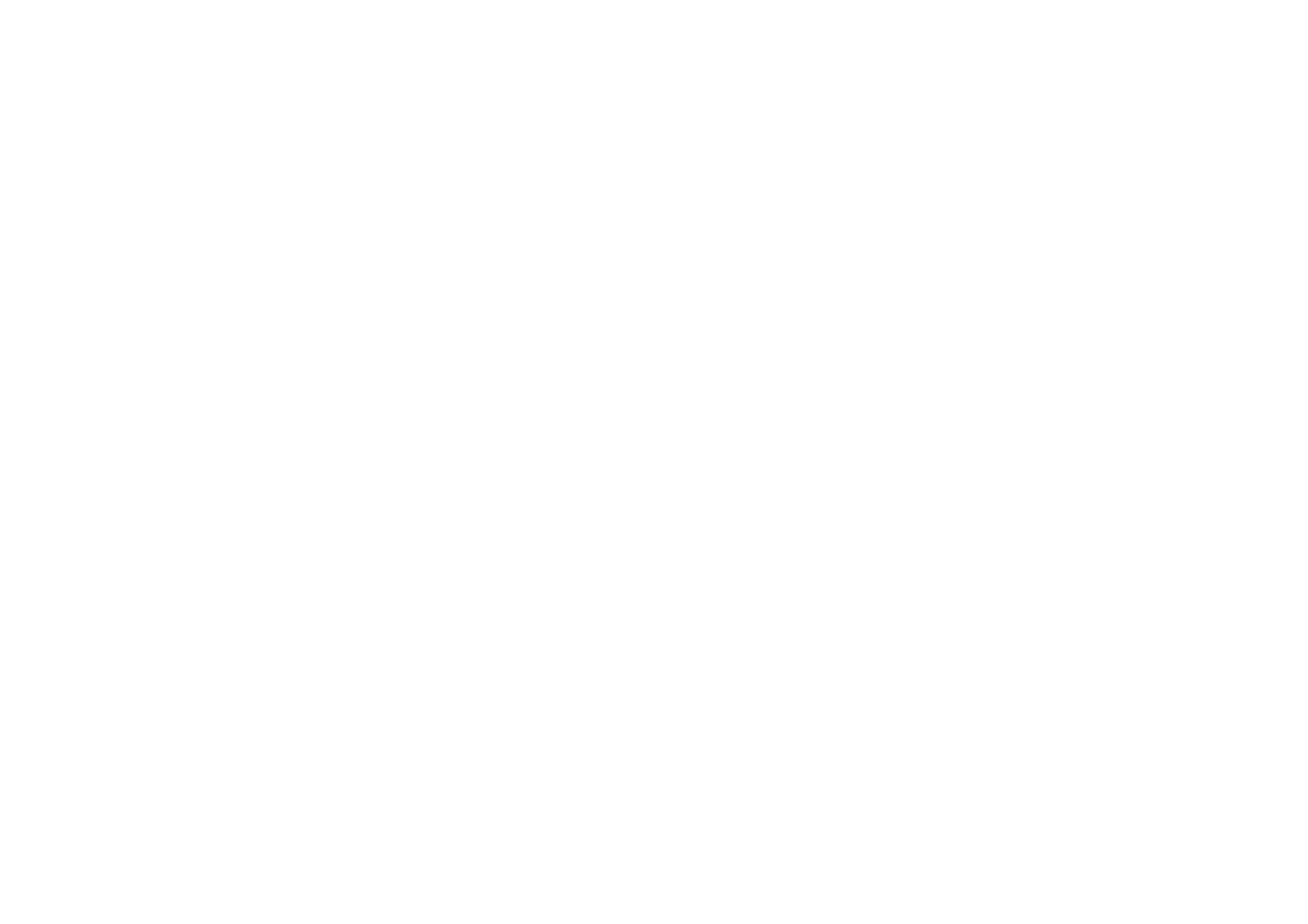
Schreiben und Senden einer Multimedia–Mitteilung
Wie Sie die Einstellungen für Multimedia–Mitteilungen vornehmen, erfahren Sie
unter
Einstellungen für Multimedia–Mitteilungen
auf Seite
62
. Informationen zur
Verfügbarkeit und zu den Nutzungsvoraussetzungen des Multimedia–
Mitteilungsdienstes erhalten Sie von Ihrem Netzbetreiber oder Diensteanbieter.
Aufgrund von Copyright–Schutzrechten kann das Kopieren, Bearbeiten,
Übertragen oder Weiterleiten von bestimmten Bildern, Klingeltönen und anderen
Inhalten unzulässig sein.
1. Drücken Sie
Menü
, und wählen Sie
Mitteilungen
,
Mitteilung verfassen
und
Multimedia–Mitteil.
.
2. Geben Sie eine Mitteilung ein. Weitere Informationen finden Sie unter
Texteingaben
auf Seite
36
.
• Um eine Datei in die Mitteilung einzufügen, drücken Sie
Optionen
, wählen
Einfügen
und anschließend die gewünschte Option. Optionen, die
abgeblendet sind, können nicht gewählt werden. Eine Liste der in der
Galerie
verfügbaren Ordner wird angezeigt. Öffnen Sie einen der Ordner,
blättern Sie zu der gewünschten Datei, drücken Sie
Optionen
und wählen
Sie
Einfügen
. Die angehängte Datei wird angezeigt und der Dateiname in
der Mitteilung angegeben. Beachten Sie, dass Sie kein Thema zu einer
neuen Mitteilung hinzufügen können.
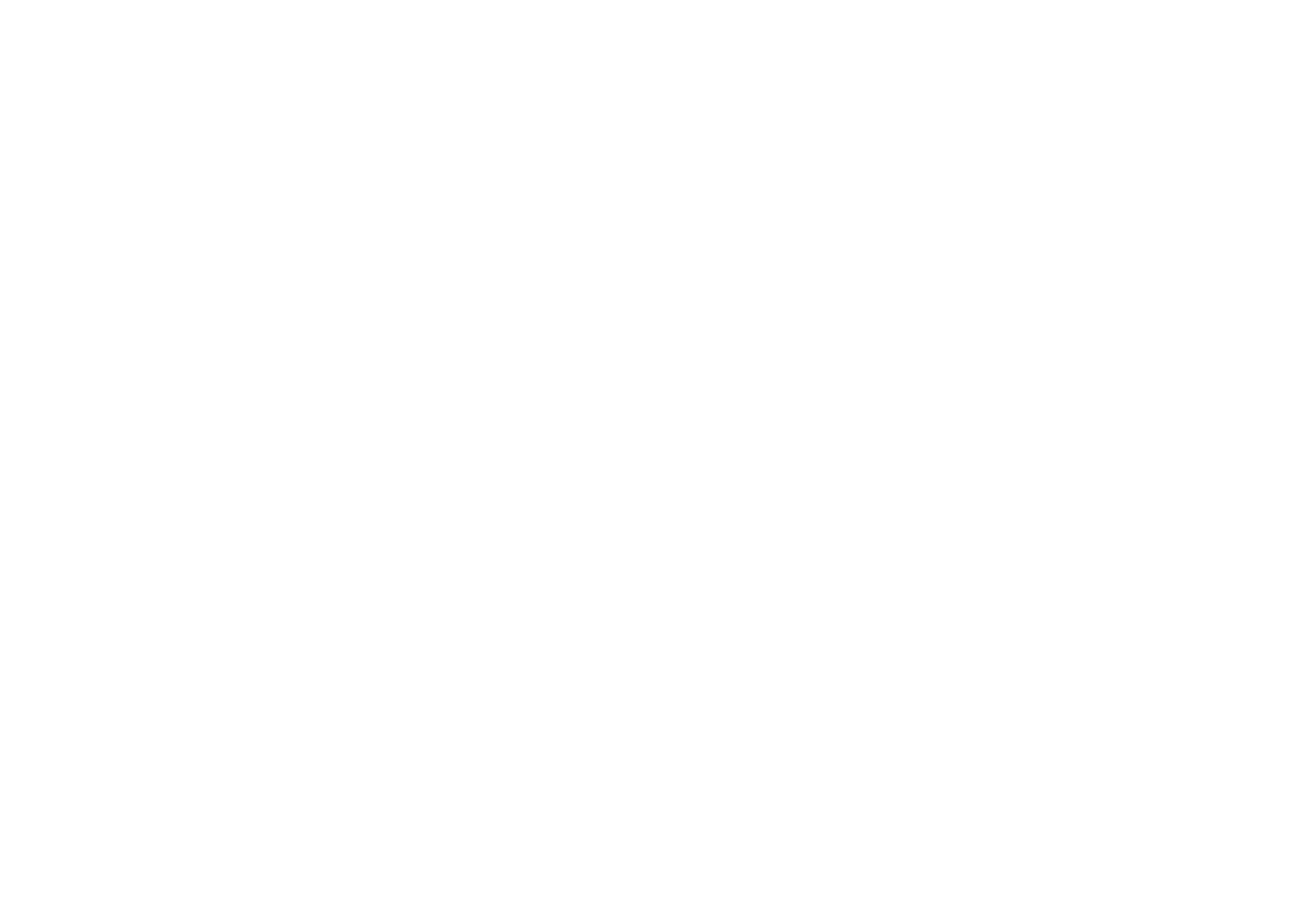
54
Copyright © 2005 Nokia. All rights reserved
.
Um die Textkomponente an den Anfang oder das Ende der Mitteilung zu
verschieben, drücken Sie
Optionen
und wählen Sie
Text zuerst
oder
Text
zuletzt
.
• Das Telefon unterstützt das Senden und Empfangen von Multimedia–
Mitteilungen, die mehrere Seiten umfassen. Um eine Seite in die Mitteilung
einzufügen, drücken Sie
Optionen
, und wählen Sie
Einfügen
und
Seite
. Jede
Seite kann Text, ein Bild und eine Melodie enthalten.
Bei einer mehrseitigen Mitteilung können Sie die gewünschte Seite öffnen,
indem Sie
Optionen
drücken und
Vorige Seite
,
Nächste Seite
oder
Seitenliste
auswählen.
Um die Zeitdauer für die Anzeige einer Seite in einer Präsentation zu
ändern, wählen Sie die Seite aus, drücken
Optionen
und wählen
Seitenlaufzeit
. Weitere Informationen zum Wechseln der Standardwerte
finden Sie unter
Stand.–Folienlaufzeit
im Abschnitt
Einstellungen für
Multimedia–Mitteilungen
auf Seite
62
.
• Um einen Namen aus dem Adressbuch einzufügen, drücken Sie
Optionen
und wählen
Mehr Optionen
,
Eintrag einfügen
sowie den gewünschten
Namen.
Um eine Nummer aus dem Adressbuch einzufügen, drücken Sie
Optionen
und wählen
Mehr Optionen
und
Nummer einfügen
.
• Um einen Kalendereintrag einzufügen, drücken Sie
Optionen
und wählen
Einfügen
und
Kalendereintrag
.
• Um eine Visitenkarte einzufügen, drücken Sie
Optionen
und wählen
Einfügen
und
Visitenkarte
.
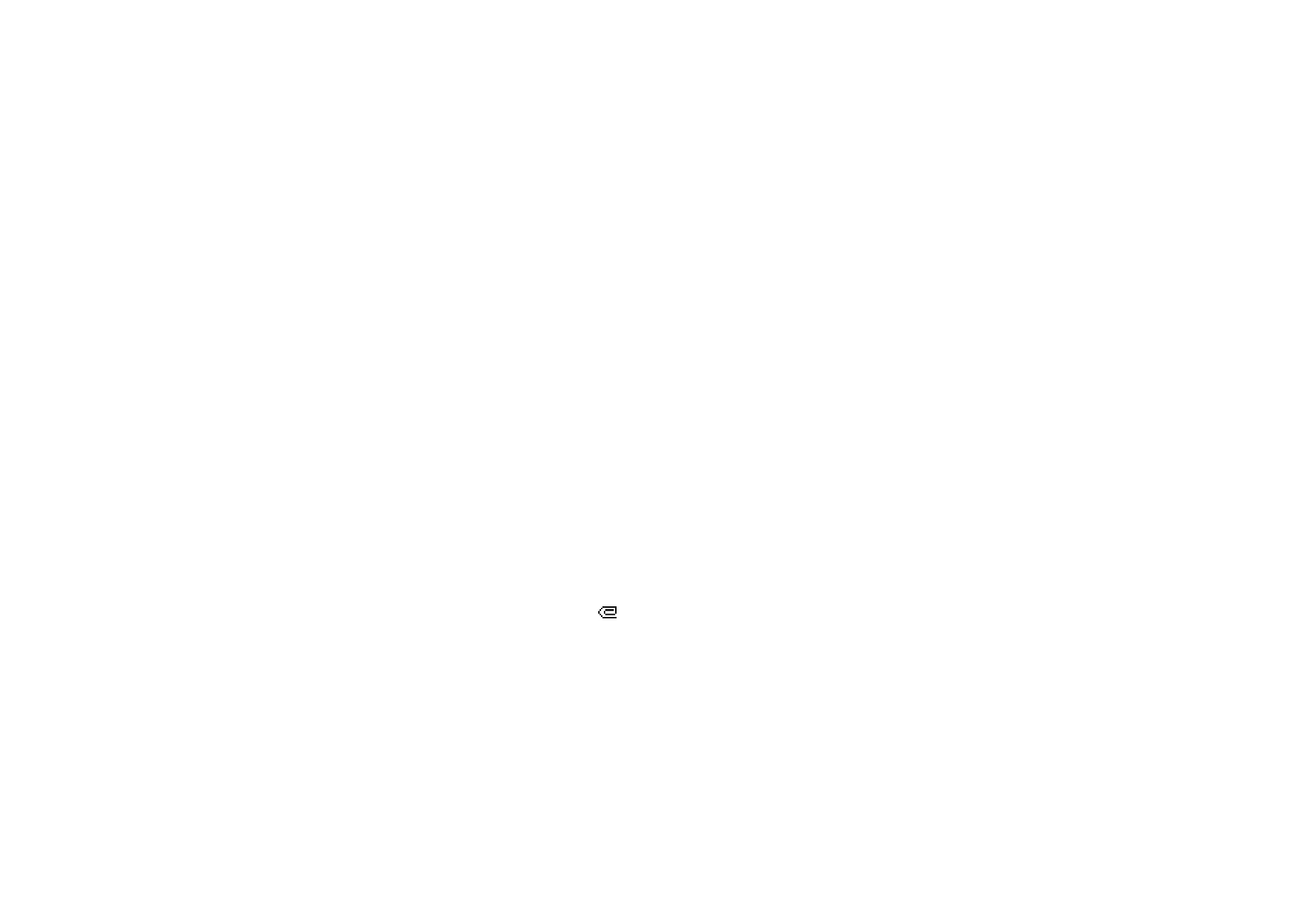
55
Copyright © 2005 Nokia. All rights reserved
.
• Um ein Bild, eine Seite oder eine Melodie aus der Mitteilung zu löschen,
drücken Sie
Optionen
und wählen
Löschen
und die gewünschte Funktion.
• Um die Mitteilung im Ordner
Gespeicherte Obj.
zu speichern, drücken Sie
Optionen
und wählen
Mitteilung speichern
.
• Um der Mitteilung einen Betreff hinzuzufügen, drücken Sie
Optionen
und
wählen
Mehr Optionen
und
Betreff ändern
.
• Um beispielsweise die Größe und den Empfänger der Mitteilung
anzuzeigen, drücken Sie
Optionen
und wählen
Mehr Optionen
und
Mitteilungsdetails
.
3. Um sich die Mitteilung oder Folienpräsentation anzeigen zu lassen, drücken
Sie
Optionen
und wählen
Vorschau
.
4. Zum Senden der Mitteilung drücken Sie die Taste Call oder drücken Sie
Optionen
und wählen
Senden an
. Wählen Sie
Telefonnummer
,
E–Mail–Adresse
oder
Mehrere
.
5. Geben Sie die Telefonnummer (oder E–Mail–Adresse) des Empfängers ein oder
suchen Sie im
Adressbuch
danach. Drücken Sie
Optionen
und wählen Sie
Akzeptieren
. Die Mitteilung wird zum Versenden in den Ordner
Ausgang
verschoben.
Das Versenden einer Multimedia–Mitteilung dauert länger als das Versenden
einer Kurzmitteilung. Während des Versendens einer Multimedia–Mitteilung
wird das animierte Symbol
angezeigt. Sie können gleichzeitig andere
Funktionen des Mobiltelefons verwenden. Wenn der Sendevorgang
unterbrochen wird, wiederholt das Telefon diesen Vorgang mehrere Male.
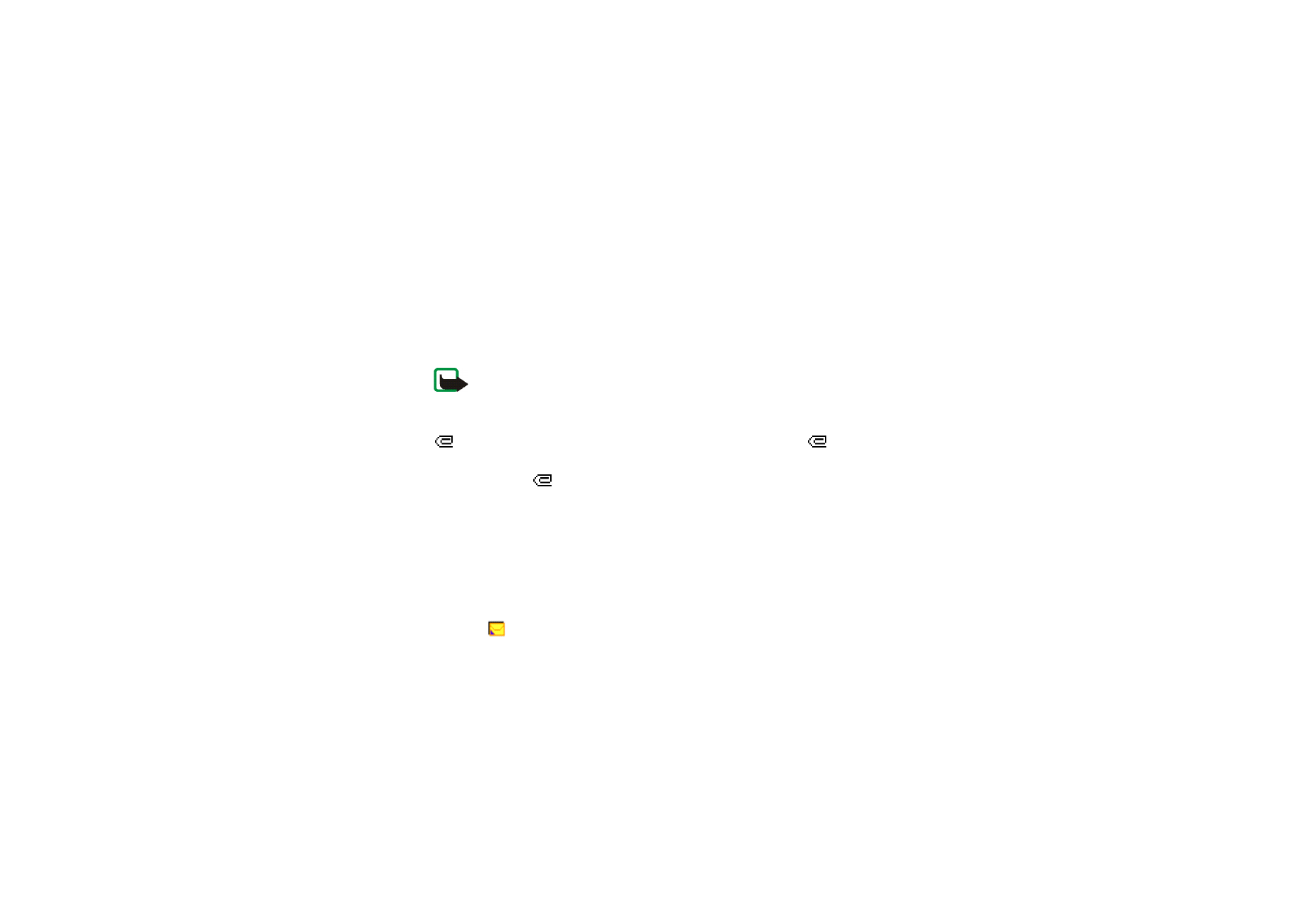
56
Copyright © 2005 Nokia. All rights reserved
.
Wenn der Vorgang fehlschlägt, verbleibt die Mitteilung im Ordner
Ausgang
,
und Sie können später erneut versuchen, die Mitteilung zu senden.
Die gesendeten Mitteilungen werden im Ordner
Gesendete Objekte
gespeichert, wenn die Einstellung
Gesend. Mitt. speich.
auf
Ja
gesetzt ist.
Weitere Informationen finden Sie unter
Einstellungen für Multimedia–
Mitteilungen
auf Seite
62
.